暑期来临,不少网课老师开始寻找免费又好用录播软件,录播软件已成为教学、直播、会议、游戏等领域的重要工具。无论是制作教学视频、记录在线会议,还是分享课件,一款功能强大且免费的录播软件都能极大提升效率。本文将盘点几款主流的免费录播软件,重点分析它们的功能特点及适用场景,帮助网课老师找到适合自己的工具。
一、觅讯:会议与录播的“双栖能手”
核心亮点
免费支持2000人同时参会,不限会议时长,会议录制一体化,不限存储空间,永久免费。
多平台支持:兼容电脑客户端、手机app、电脑网页、微信小程序,方便跨设备协作。
分享录像到小程序,用户可以通过微信小程序点播录像,不用下载软件。
录像分享:主持人可设置权限(如“仅参会人可见、获得链接人可见”),保障信息安全。
下载限制:仅主持人或授权人员可下载录像,防止泄露。
防截屏录屏+水印:开启后,用户无法截屏或录屏,即使用其他手机拍照,仍然有水印保护。
适用场景
企业会议:录制远程会议并自动保存云端,支持权限分级管理。
在线培训:教师可录制课程并分享给学生,权限灵活可控。
团队协作:支持多人实时互动 + 录制,便于会后复盘。
二、OBS:开源界的“全能王”
核心亮点
开源免费:支持 Windows、Mac 和 Linux 多平台,完全免费且无广告。
高度可定制:支持多场景切换、插件扩展(如 NDI 协议、虚拟摄像头),适合复杂需求。
专业级录制:支持 4K/120fps 录制,可自定义分辨率、编码参数、音频混音等。
直播功能:可直接推流至主流直播平台(如 Bilibili),适合主播和内容创作者。
适用场景
游戏直播:高帧率录制 + 多画面叠加,满足游戏主播需求。
视频剪辑:通过插件实现多轨道剪辑、字幕添加等。
企业会议:支持屏幕共享与音频混合,适合远程会议录制。
不足
学习成本高:界面复杂,新手需时间熟悉各项设置。
三、嗨格式录屏大师:教育与娱乐的“百搭选手”
核心亮点
操作简单:全屏、区域、窗口、跟随鼠标等多种录制模式,一键启动。
编辑功能强大:内置剪辑工具(裁剪、字幕、画笔标注)、AI 降噪麦克风。
多场景适配:支持教学视频、游戏攻略、会议记录等。
智能计划录制:可设定定时录制,适合长时间任务。
适用场景
在线教学:教师可快速录制课程并添加注释,提升教学效果。
游戏录屏:4K/120fps 录制 + 音频优化,适合分享高光时刻。
商务会议:同步录制屏幕与摄像头画面,便于会后回放。
不足
功能冗余:部分高级功能(如插件扩展)不如 OBS 灵活。
四、腾讯会议:用户量最多的会议软件
核心亮点
云录制便捷:会议结束后自动生成回放链接,1 小时内免费存储。
零门槛操作:界面简洁,3 分钟上手,适合教育行业用户。
适用场景
在线教育:教师可快速录制网课并分享给学生。
远程办公:会议录制后自动保存,便于会后查阅。
不足
云存储空间有限:免费的只有1g空间,超过1g要收费。
会议时长限制:3人以上会议,超过40分钟会自动结束会议。
五、Free Cam:轻量化录屏的“极简哲学”
核心亮点
轻量高效:仅保留核心功能(录制、保存),无广告干扰。
像素级精度:支持自由框选录制区域,适配特殊分辨率需求。
快速出片:录制流程简单,适合新手快速完成任务。
适用场景
快速记录:临时录制屏幕操作、会议片段等。
入门级用户:对录屏需求简单的用户。
不足
功能局限:不支持音频混音、后期编辑等复杂操作。
六、其他免费录播软件对比
软件名称核心功能适用场景免费限制
1、ShareX:截图+录屏+文件分享一体化,适用于开发者、内容创作者场景,完全免费
2、奇客录屏助手:多模式录制 + 参数自定义,适用于教学、会议、游戏场景,部分高级功能需付费
展开全文
3、FlashBack Express:基础录屏 + 简单剪辑,适用于新手用户,免费版功能有限
七、如何选择最适合自己的录播软件?
专业需求:选择 OBS 或 嗨格式录屏大师,满足高画质录制与复杂编辑。
教育/会议场景:优先考虑 觅讯 或 腾讯会议,兼顾会议功能与录播权限管理。
快速录制:推荐 Free Cam 或 觅讯,操作简单高效。
跨平台协作:觅讯 的多端支持(网页、小程序、手机)是显著优势。
八、总结
录播软件的选择需结合具体需求:
OBS 和 嗨格式录屏大师 是功能全面的“全能选手”;
觅讯 则在会议与录播的一体化上表现突出,适合各类用户,重点是永久免费,不限存储空间;
腾讯会议 和 Free Cam 更适合轻量级任务。
无论是教学、直播还是会议,总有一款免费录播软件能帮你高效完成目标!返回搜狐,查看更多